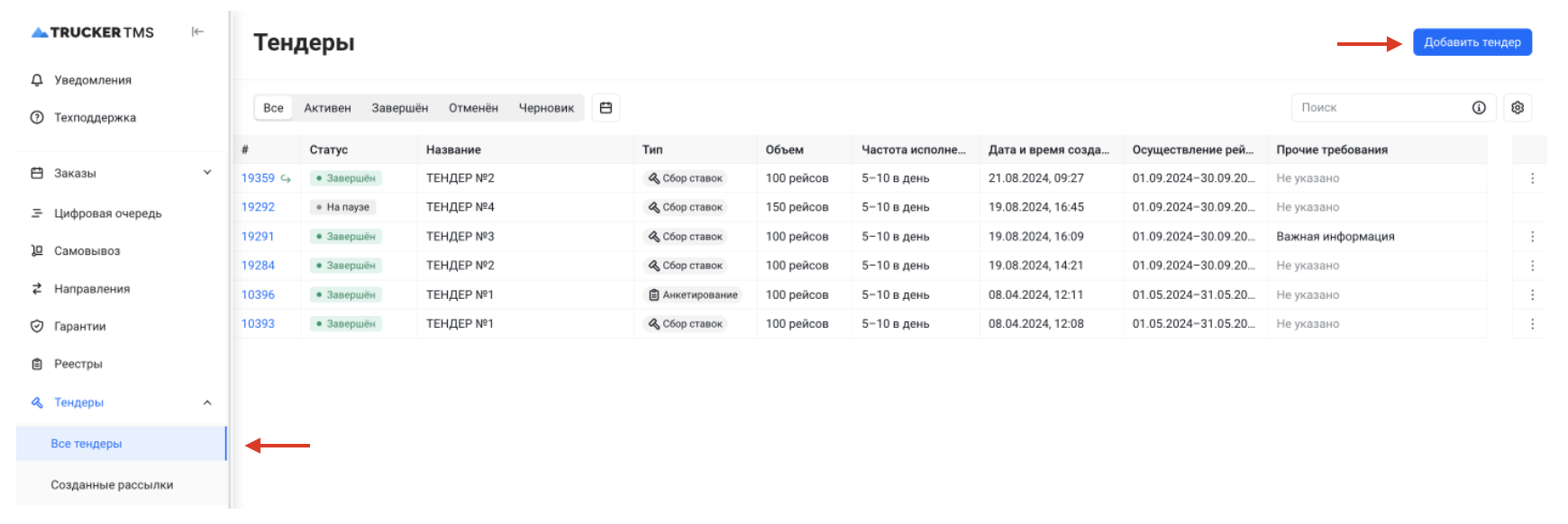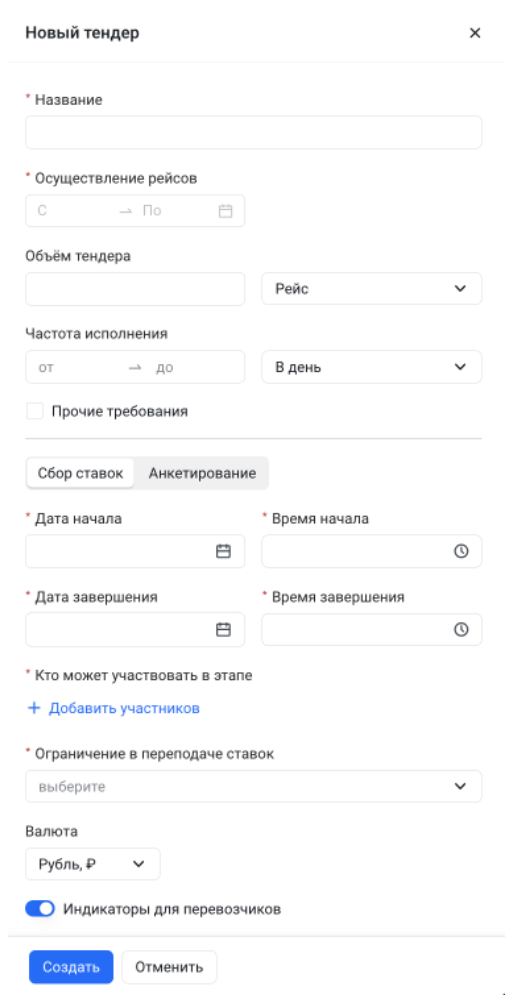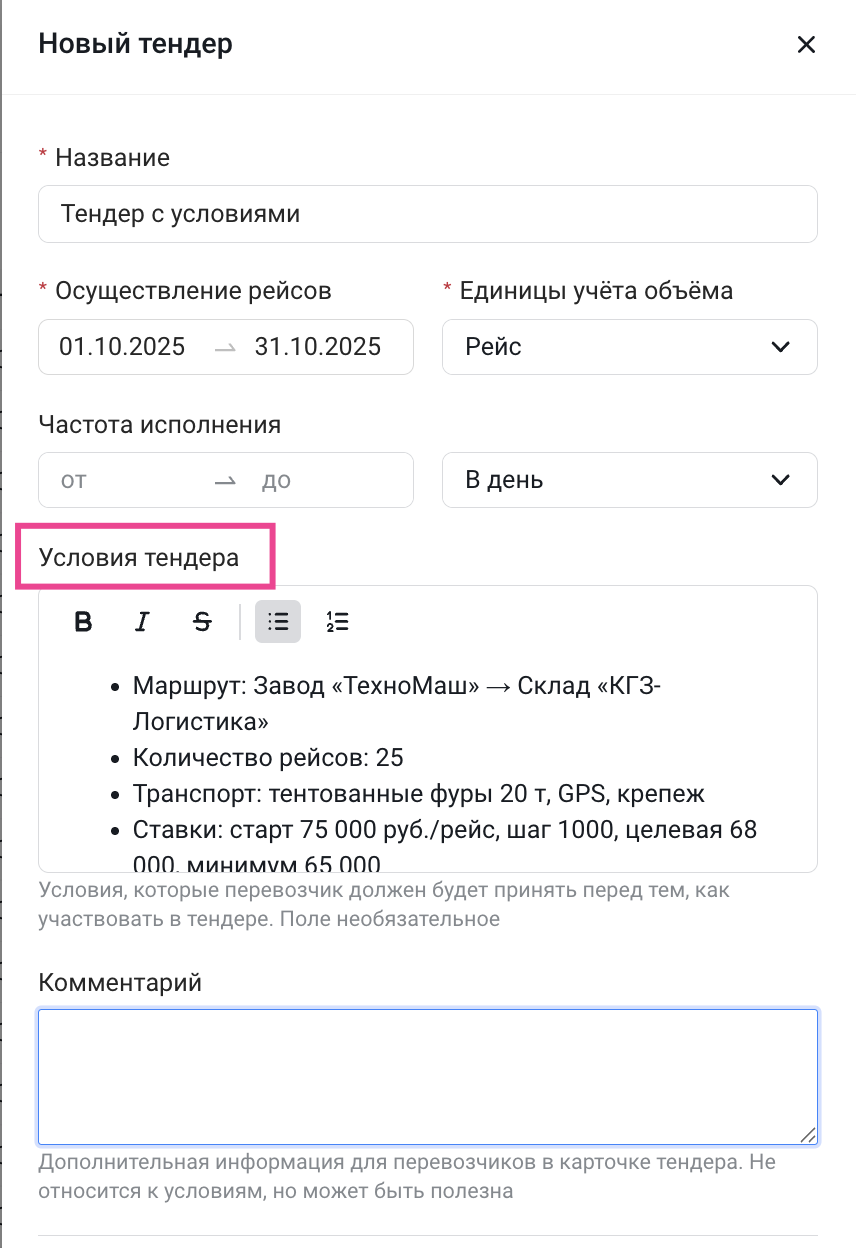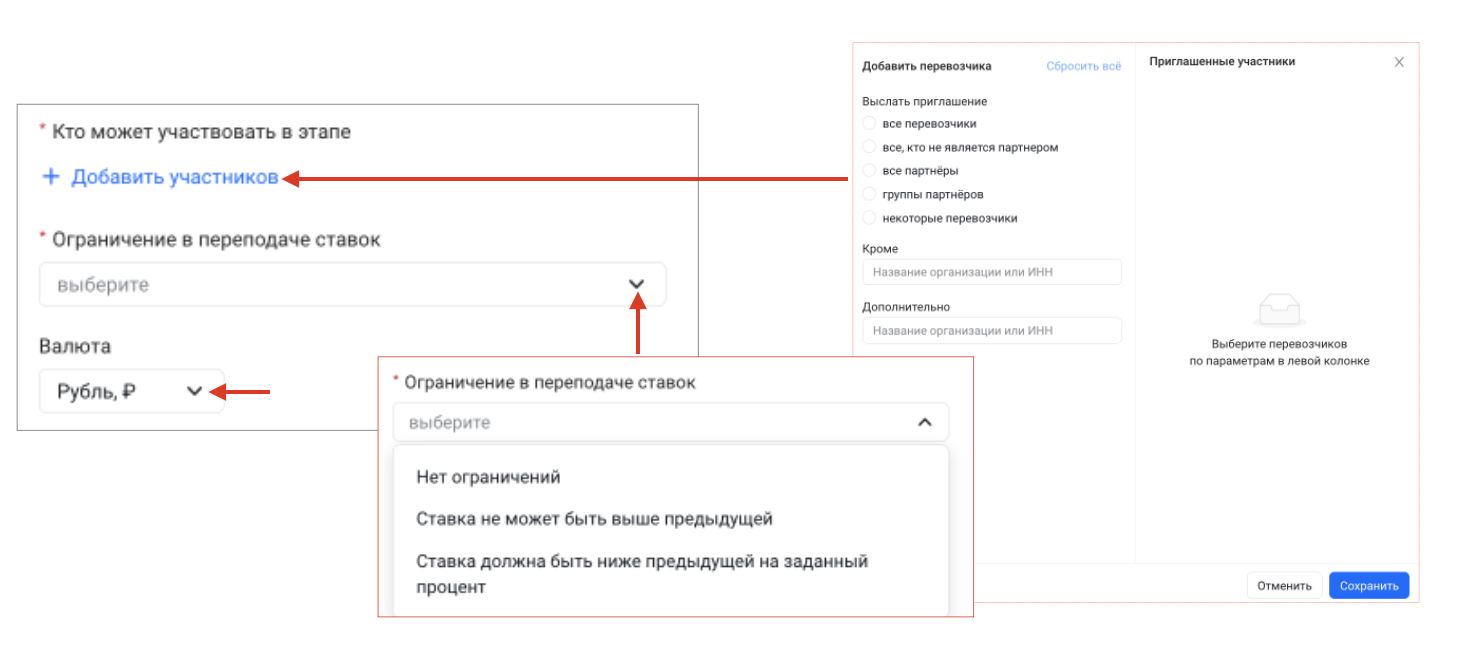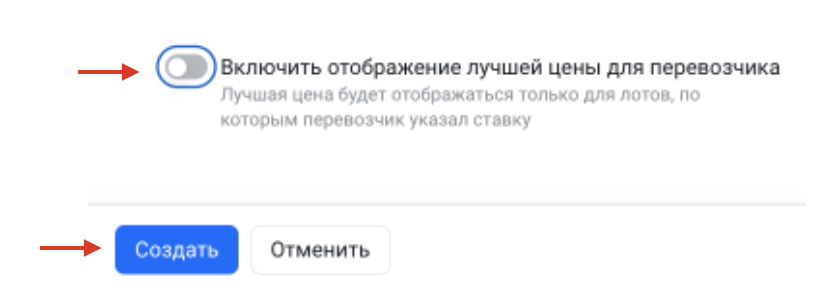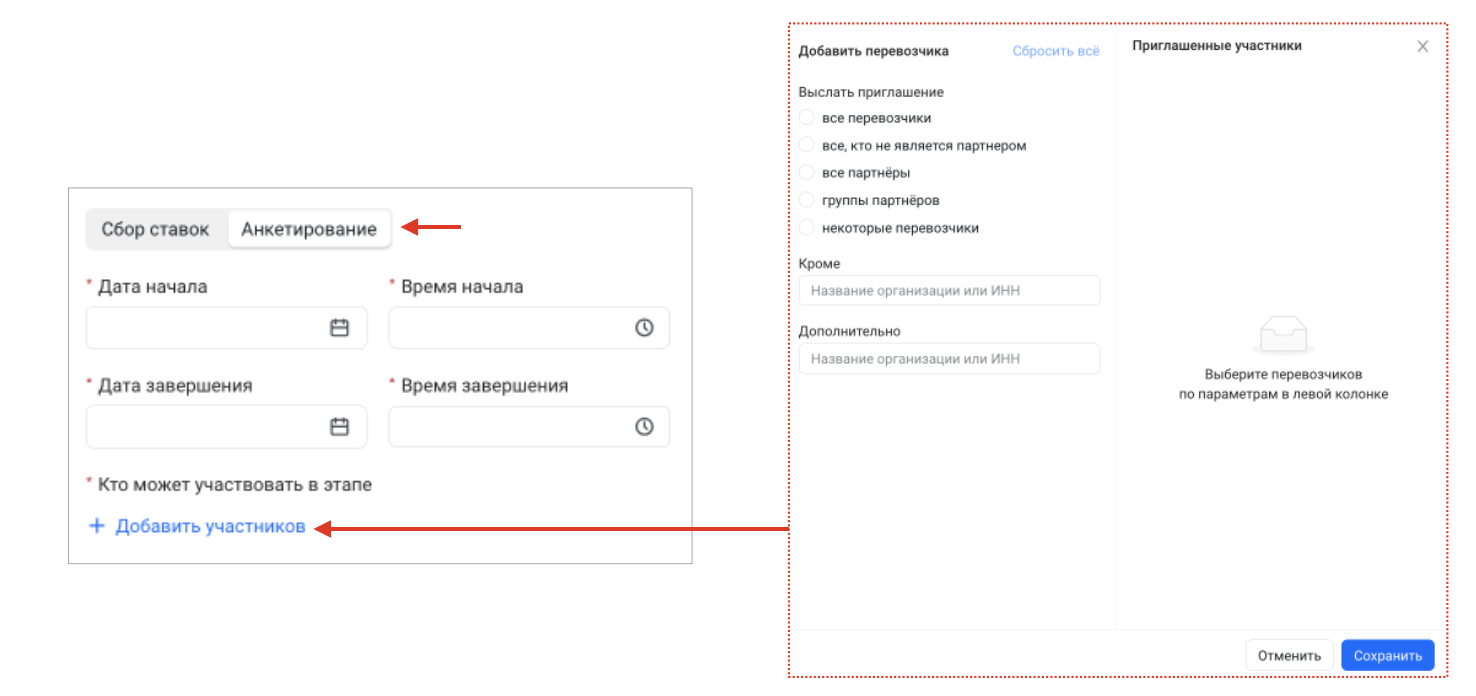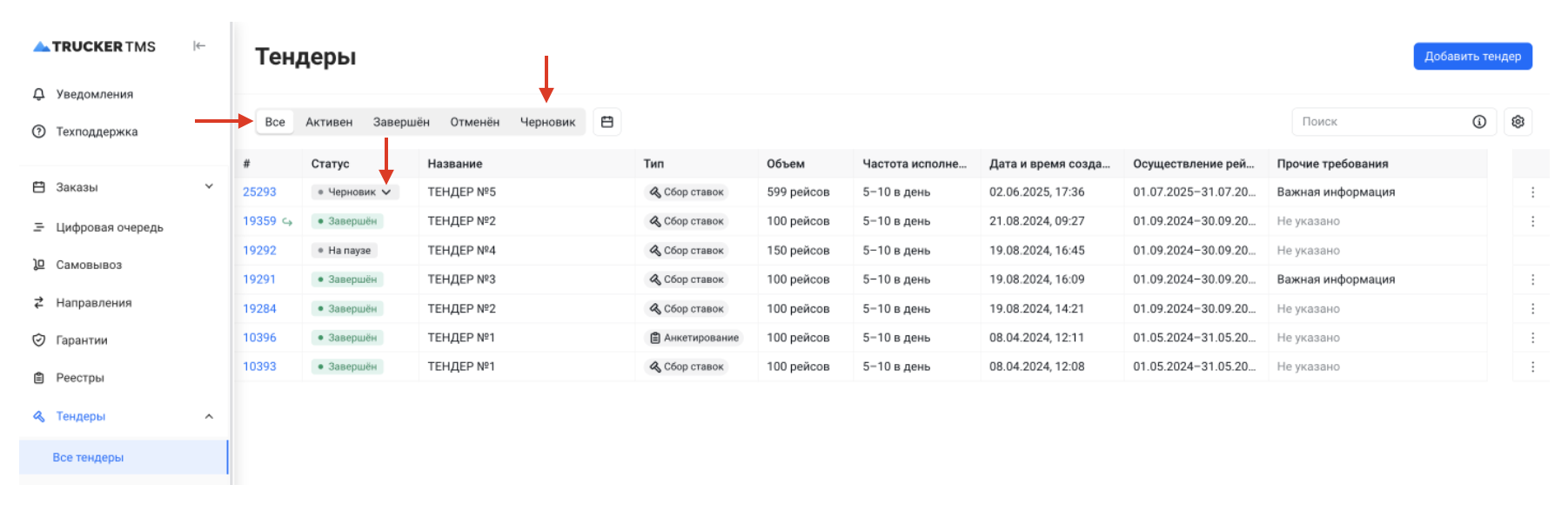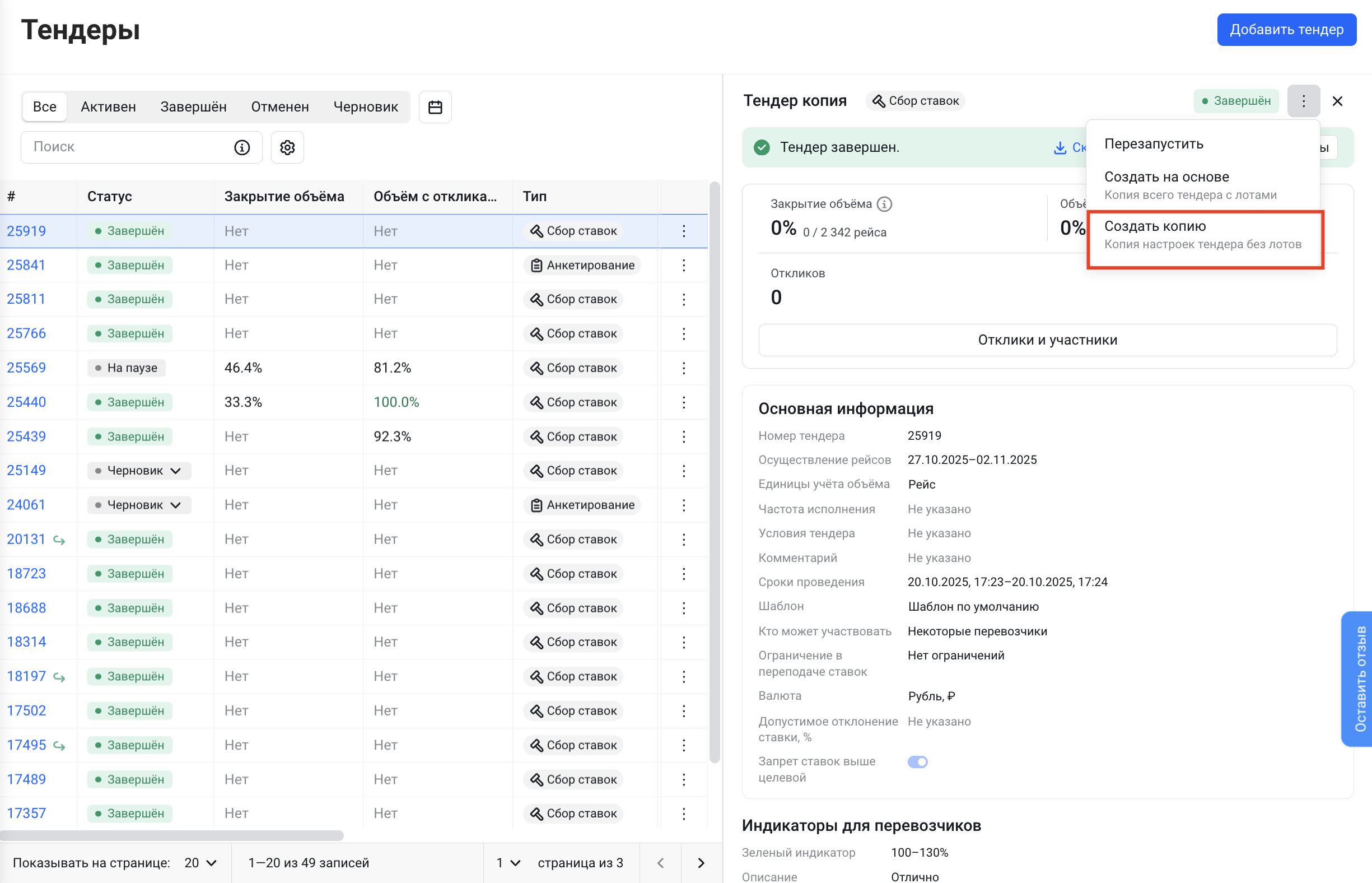4.1 Создание тендера
- Перейдите на вкладку Тендеры в подраздел Все тендеры
- Нажмите на кнопку Добавить тендер
Справа откроется карточка тендера, заполните ее
Заполнение карточки тендера
- Придумайте название для тендера
- Укажите период осуществления рейсов
Укажите количественный объём тендера в рейсах, тоннах или кубометрах.
- Укажите частоту исполнения в день, неделю или месяц
Также в карточке создания тендера доступно поле «Условия тендера».
Используйте его для описания требований к перевозчику (например, правила участия, требования к документам, особые условия перевозки)
Редактор поддерживает форматирование текста: выделение, списки, ссылки.
Заполнение этого поля необязательно. Если условия не указаны, перевозчику не потребуется подтверждать их перед подачей ставок.
Отдельно доступно поле «Комментарий». Его можно использовать для любых заметок или пояснений, которые должны быть видны перевозчику, но не являются обязательными условиями участия.
Тип тендера "Сбор ставок"
Тип тендера «Сбор ставок» установлен по умолчанию.
Укажите дату и время начала, а также дату и время завершения тендера.
- Нажмите на + ,чтобы добавить участников
Установите ограничение в переподаче ставок (выбирается из выпадающего списка)
Участники:
Все перевозчики — все перевозчики, зарегистрированные на платформе, смогут принять участие в тендере или опросе
Все, кто не является партнером — все зарегистрированные перевозчики с которыми не оформлено партнерство.
Все партнеры — все перевозчики, с которыми оформлено партнерство, смогут принять участие в тендере или опросе
Группы партнеров — перевозчики с которыми оформлено партнерство состоящие в отдельных группах (например: экспорт или внутренний рынок и тд.)
Некоторые перевозчики — только избранные перевозчики из числа ваших партнеров будут допущены до этапа
Дополнительно можно исключить некоторые организации или добавить
Опционально вы можете включить Индикаторы для перевозчиков — они позволяют вашим исполнителям лучше ориентироваться в диапазоне цен при подаче ставок.
Индикаторы имеют цветовую схему: зеленый, оранжевый, красный.
Если выбираете опцию "Индикаторы для перевозчиков":
- Укажите значение в процентах в поле "До" для зеленого и оранжевого индикатора
- Заполните поле "Описание" для каждого индикатора
- Опционально вы можете включить функцию "Отображение лучшей цены для перевозчика".
Цена будет отображаться только для лотов по которым перевозчик указал ставку. - Нажмите на кнопку "Создать"
Тип тендера "Анкетирование"
- Укажите дату и время начала, а также дату и время завершения тендера.
- Нажмите на + ,чтобы добавить участников
Созданный тендер находится в разделе "Черновики"
Копирование настроек тендера
Также в интерфейсе тендера доступна возможность создать копию существующего тендера.
Как работает функция
- В верхнем правом углу карточки тендера добавлен элемент управления «Создать копию».
- При выборе создается новый тендер, в котором все настройки полностью предзаполнены на основе исходного.
- В названии нового тендера автоматически добавляется пометка «(копия)».
- Пример: Тендер №1 (копия)
- Копирование доступно в любом статусе тендера (черновик, сбор ставок, завершён и т.д.).
- После копирования пользователь попадает в форму редактирования нового тендера, где можно изменить любые параметры перед запуском.
⚠️ Лоты не копируются. При необходимости их нужно загрузить заново.